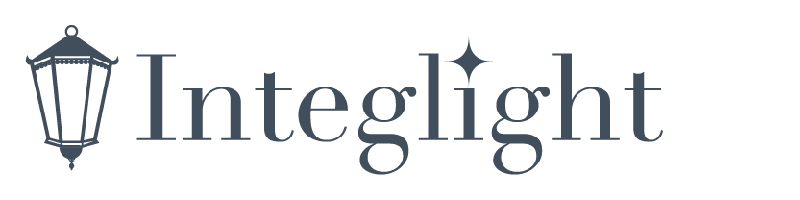WordPressは初心者でも扱いやすいCMS(コンテンツ管理システム)ですが、設定や画面構成が多いため、最初は迷ってしまうことが少なくありません。
本記事では、WordPressのサイト構成と 設定画面の全体像を、番号付きの図やスクリーンショットとともに整理しました。
全体像をつかんだ状態で作業すると、サイト作成がとてもスムーズになります。
1. WordPress構成の全体像
WordPressのサイトは、主に次の6つの要素で構成されています。
それぞれの役割を理解しておくと、ページ作成やサイト構造管理がしやすくなります。
■ WordPress全体構成図




| 番号 | 構成要素 | 説明 |
|---|---|---|
| 1 | ホームページ | サイトのトップページです。最新投稿や固定ページを表示できます。 |
| 2 | 投稿ページ | ブログ記事やニュースなど、更新頻度の高いコンテンツを管理します。 |
| 3 | 固定ページ | 「会社概要」「お問い合わせ」など更新頻度の低いページを作成します。 |
| 4 | カテゴリー一覧 | 投稿をカテゴリごとに整理し、一覧で表示できるページです。 |
| 5 | ナビゲーションメニュー | サイト全体の主要リンクをまとめたメニューです。 |
| 6 | サイドバー | ページ横の補助領域で、ウィジェットを自由に配置できます。 |
2. WordPress設定の全体像
WordPressでは、サイトの外観・動作・コンテンツ管理などを
「カスタマイザ」 と 「管理画面(ダッシュボード)」 の2つの画面で設定します。
両者の違いを理解すると、迷わず設定が進められます。
2.1 カスタマイザ
管理画面の外観 → カスタマイズで表示できます。
カスタマイザは、サイトの見た目やレイアウトを調整するための画面です。
テーマによって構成が異なりますが、ここではInteglightを例に説明します。
■ カスタマイザの画面構成

| 番号 | 設定項目 | 説明 |
|---|---|---|
| 1 | サイト設定 | サイトタイトル、キャッチフレーズ、サイトアイコンなど基本設定を行います。 |
| 2 | メニュー設定 | ナビゲーションメニューの作成、配置、階層構造の設定を行います。 |
| 3 | ヘッダー設定 | ヘッダー画像、スライダー、ヘッダーレイアウトの調整を行います。 |
| 4 | サイドバー設定 | ウィジェットの配置や、表示内容を設定します。 |
| 5 | フッター設定 | フッターのコンテンツやレイアウトの設定を行います。 |
| 6 | デザイン設定 | 色、背景、サイト全体のデザインを調整します。 |
| 7 | パフォーマンス設定 | キャッシュや読み込み最適化など、表示速度に関する設定です(テーマ依存)。 |
2.2管理画面
管理画面では、サイト全体の各種設定などを行います。主に下記の①〜⑥のボタンで設定します。
一部、上記で説明したカスタマイザと重複する機能があります。その場合は管理画面を使用した方が効率的な場合が多いです。
■ 管理画面の構成
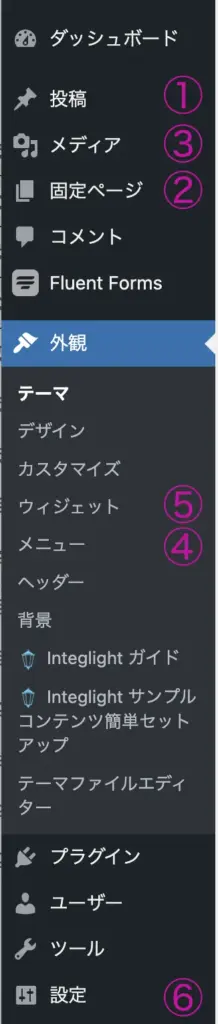
| 番号 | 機能 | 説明 |
|---|---|---|
| 1 | 投稿管理 | 投稿(ブログ記事)の作成・編集・削除、カテゴリー・タグ管理を行います。 |
| 2 | 固定ページ管理 | 固定ページの作成・編集を行います。 |
| 3 | メディア管理 | 画像・動画などのアップロードと管理を行います。 |
| 4 | ナビゲーションメニュー | 外観 → メニューで、サイト全体のリンク構成を設定します。 |
| 5 | サイドバー(ウィジェット) | 外観 → ウィジェットで、サイドバーの補助コンテンツを設定します。 |
| 6 | その他の設定 | 一般設定、表示設定、パーマリンク設定など、サイト全体の動作に関わる設定を行います。 |
まとめ
WordPressの操作に迷いやすいのは、
「どこで何を設定するべきか」が分かりにくいためです。
しかし、
- サイトの構成(6要素)
- カスタマイザの役割(見た目)
- 管理画面の役割(中身の管理)
この3つの全体像を理解するだけで、作業が一気に楽になります。
画像と番号表を使って整理することで、初心者の方でも直感的に理解しやすくなりますので、ぜひ参考にしてみてください。